アプリ内での計算方法は電気設備計算アシスタントの計算手法ページを参照してください。
単相は単相 2 線式、三相は三相 3 線式で計算しています。 数字の表示は四捨五入です。
ケーブル設計
計算条件を入力し、計算実行ボタンを押すと、計算結果が表示されます。 計算条件や計算結果は端末に一時保存されるので、アプリを閉じた後、次回起動時に再度表示されます。
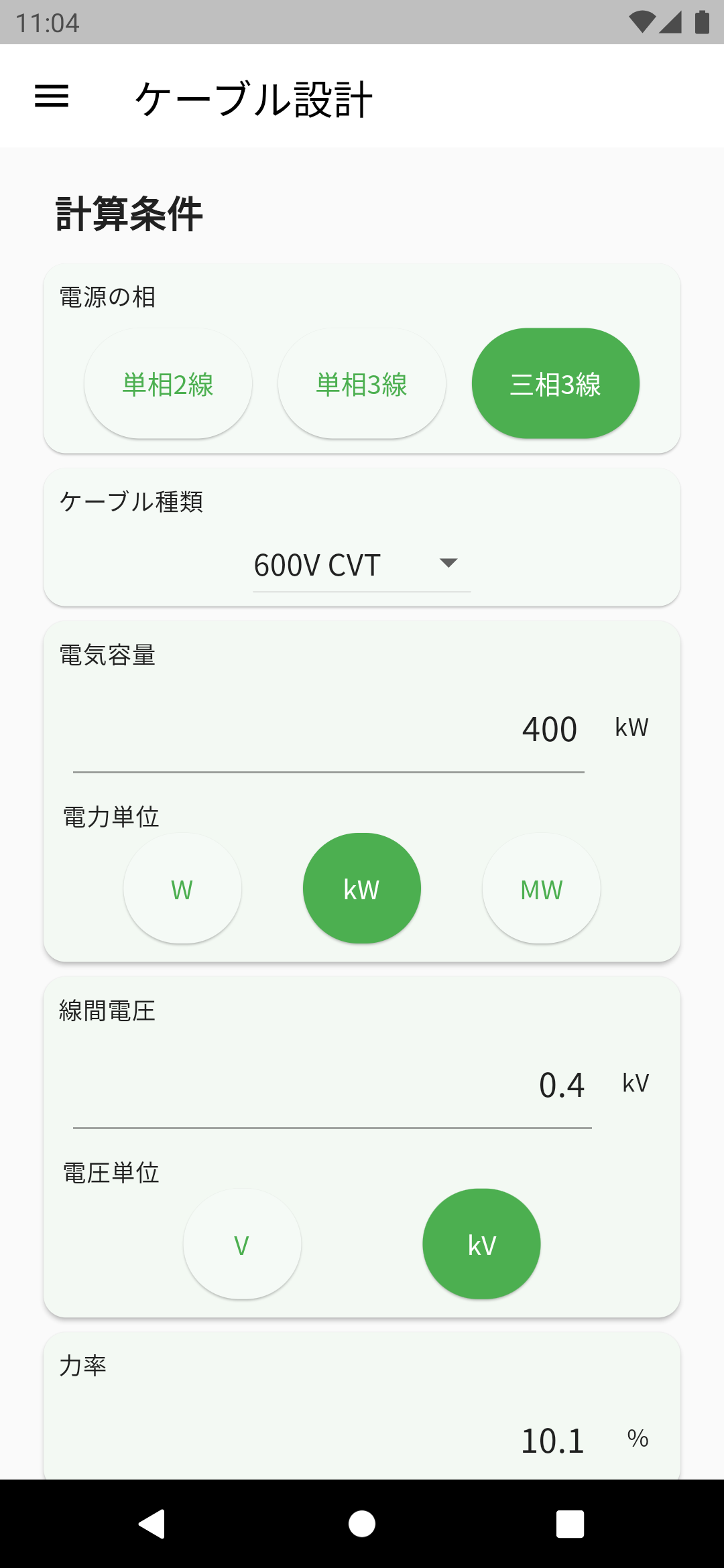
計算条件の項目について
| 項目 | 内容 | 制限 |
|---|---|---|
| 負荷の相 | 負荷の相を選択 | 単相2線、単相3線、三相3線から選択 |
| ケーブル種類 | ケーブルの種類を選択 | ドロップダウンメニューより選択 |
| 電気容量 | 電気容量を数値入力(小数可) | 最大10桁まで入力可能 |
| 線間電圧 | 線間電圧を数値入力(小数可) | 最大10桁まで入力可能 |
| 力率 | 力率を数値入力(小数可) | 0から100まで入力可能 |
| ケーブル長 | ケーブルを敷設する2点間のケーブル長を数値入力(小数可) | 最大10桁まで入力可能 |
電圧と電力は単位の変更(V, kV, W, kW, MW)が可能です。
計算結果の項目について
| 項目 | 内容 | 制限 |
|---|---|---|
| 電流 | 入力された条件から計算された線電流を表示 | 小数第1位まで |
| ケーブルサイズ | 入力された条件から許容電流をもとにケーブルサイズを表示 | |
| 電圧降下 | 入力された条件から計算された電圧降下を表示 | 小数第1位まで |
| 電力損失 | 入力された条件から計算されたケーブルの電力損失を表示 | 小数第1位まで |
選択されたケーブルの定格電圧以上の電圧を計算させると警告が出ます。
電線管設計
ケーブルの追加、ケーブル種類やサイズの変更、ケーブルの削除、電線管の種類の変更を行うと計算結果が表示されます。 計算条件や計算結果は端末に一時保存されるので、アプリを閉じた後、次回起動時に再度表示されます。
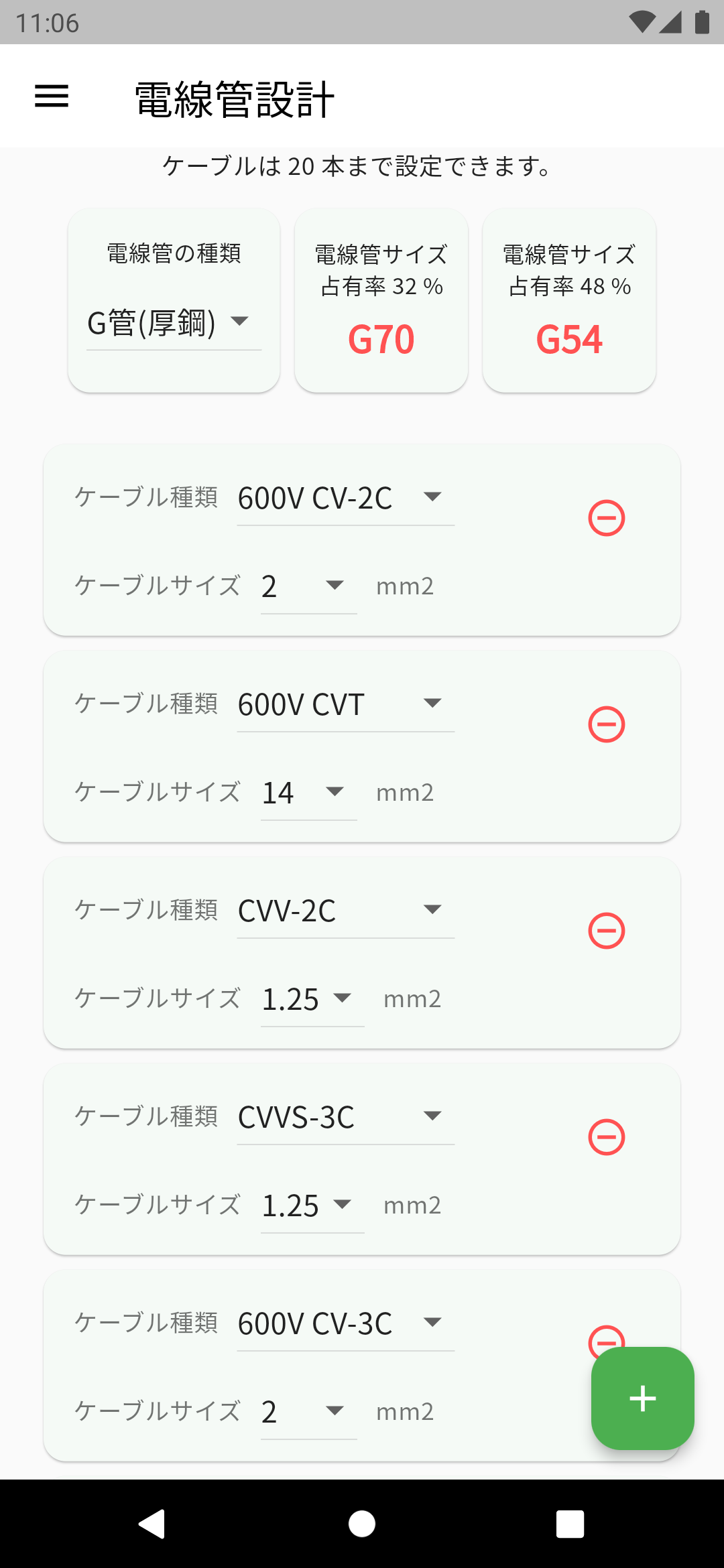
条件追加や変更について
アプリ内右下の+マークを押すとケーブルを追加することが出来ます。
追加されたケーブルはデフォルトで600V CV-2C 2sqなので、必要に応じてドロップダウンメニューから変更してください。
もし誤ってケーブルを追加した場合は、ケーブル名の右側にある-マークを押すと、そのケーブルを削除できます。
計算結果について
与えられた条件からケーブルの断面積の合計を計算し、内径断面積の**32%と48%**以内に収まる電線管のサイズを選定します。 ケーブルを追加、変更、削除するたびに必要な電線管のサイズが変更されます。 電線管の選定は実際の設計に応じて行ってください。
電力計算
計算条件を入力し、計算実行ボタンを押すと、計算結果が表示されます。 計算条件や計算結果は端末に一時保存されるので、アプリを閉じた後、次回起動時に再度表示されます。
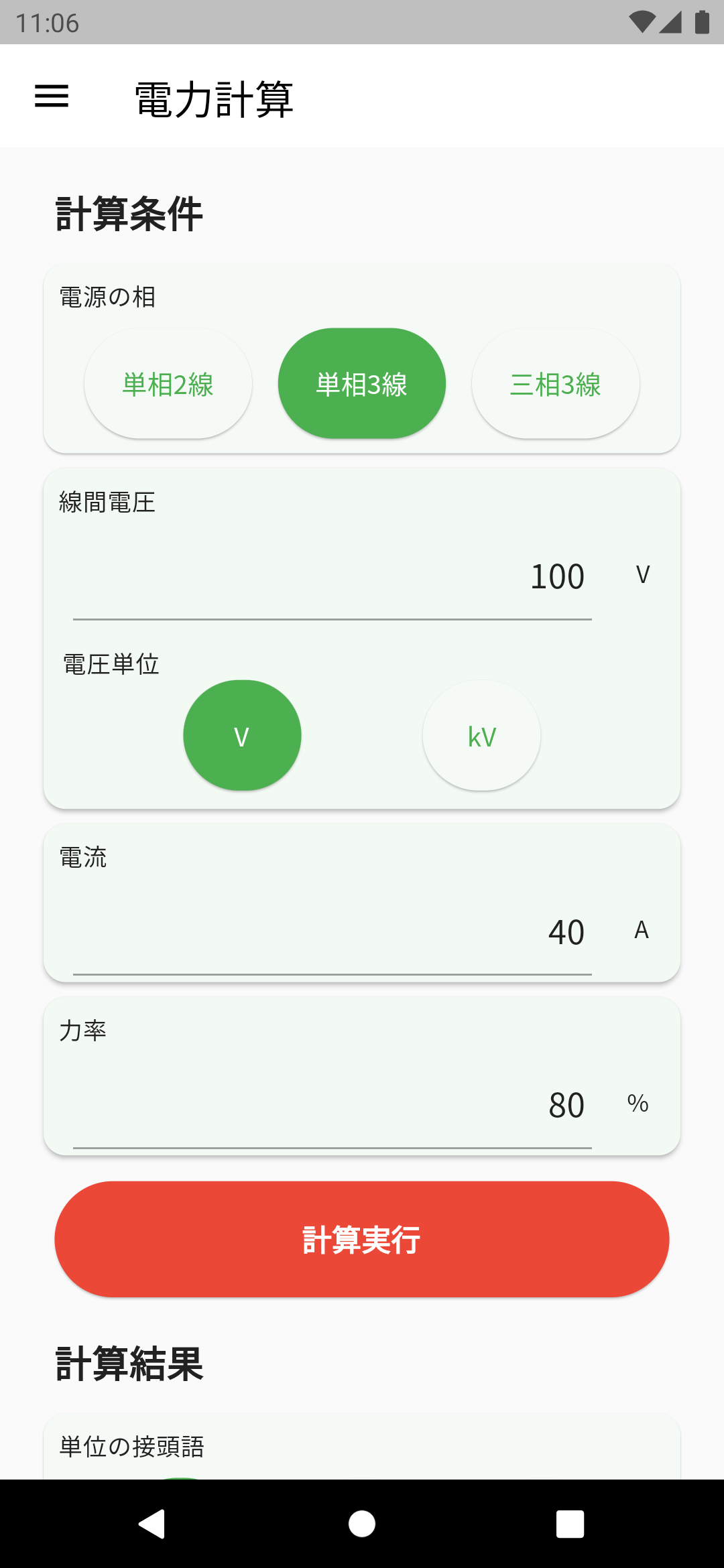
計算条件の項目について
| 項目 | 内容 | 制限 |
|---|---|---|
| 負荷の相 | 負荷の相を選択 | 単相2線、単相3線、三相3線から選択 |
| 線間電圧 | 線間電圧を数値入力(小数可) | 最大10桁まで入力可能 |
| 電流 | 線電流を数値入力(小数可) | 最大10桁まで入力可能 |
| 力率 | 力率を数値入力(小数可) | 0から100まで入力可能 |
電圧は単位の変更(V, kV)が可能です。
計算結果の項目について
| 項目 | 内容 | 制限 |
|---|---|---|
| 皮相電力 | 入力された条件から計算された皮相電力を表示 | 小数第2位まで |
| 有効電力 | 入力された条件から計算された有効電力を表示 | 小数第2位まで |
| 無効電力 | 入力された条件から計算された無効電力を表示 | 小数第2位まで |
| sinφ | 入力された条件から計算されたsinφを表示 | 小数第1位まで |
電力は単位の変更(W, kW, MW)が可能です。
需要率計算
計算条件を入力し、計算実行ボタンを押すと、計算結果が表示されます。 計算条件や計算結果は端末に一時保存されるので、アプリを閉じた後、次回起動時に再度表示されます。
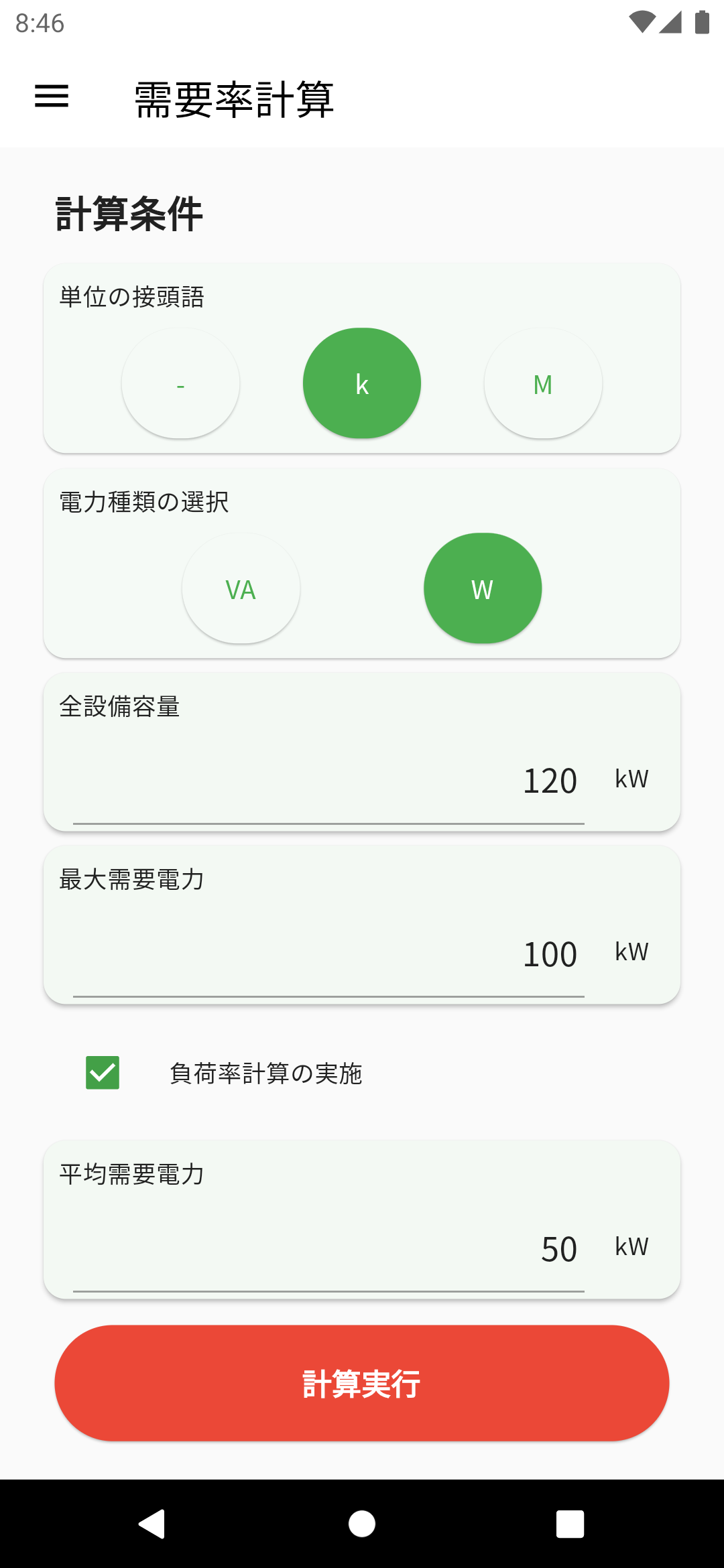
計算条件の項目について
| 項目 | 内容 | 制限 |
|---|---|---|
| 単位の接頭語 | 設備容量などの単位の接頭語を選択 | -(単位なし)、k(10の3乗)、M(10の6乗)から選択 |
| 電力種類の選択 | 電力の種類(皮相電力、有効電力)を選択 | VA(皮相電力)、W(有効電力)から選択 |
| 全設備容量 | 全ての設備の電気容量の合計値 | 最大10桁まで入力可能 |
| 最大需要電力 | 需要電力の最大値 | 最大10桁まで入力可能 |
| 負荷率計算の実施 | 負荷率の計算を行うか選択 | チェックボックスが入っているとき、負荷率の計算を行う |
| 平均需要電力 | 需要電力の平均値 | 最大10桁まで入力可能 |
計算結果の項目について
| 項目 | 内容 | 制限 |
|---|---|---|
| 需要率 | 入力された条件から計算された需要率を表示 | 小数第1位まで |
| 負荷率 | 入力された条件から計算された負荷率を表示 | 小数第1位まで |
配線管理
配線管理ではケーブル名称、ケーブル種類、出発点、到着点を設定することで、配線一覧表を作成することができます。 配線一覧表の表示では、ケーブルの絞り込みを行うことができるので、特定のケーブル種類や出発点、到着点を選択することで、条件に合う配線だけを表示できます。
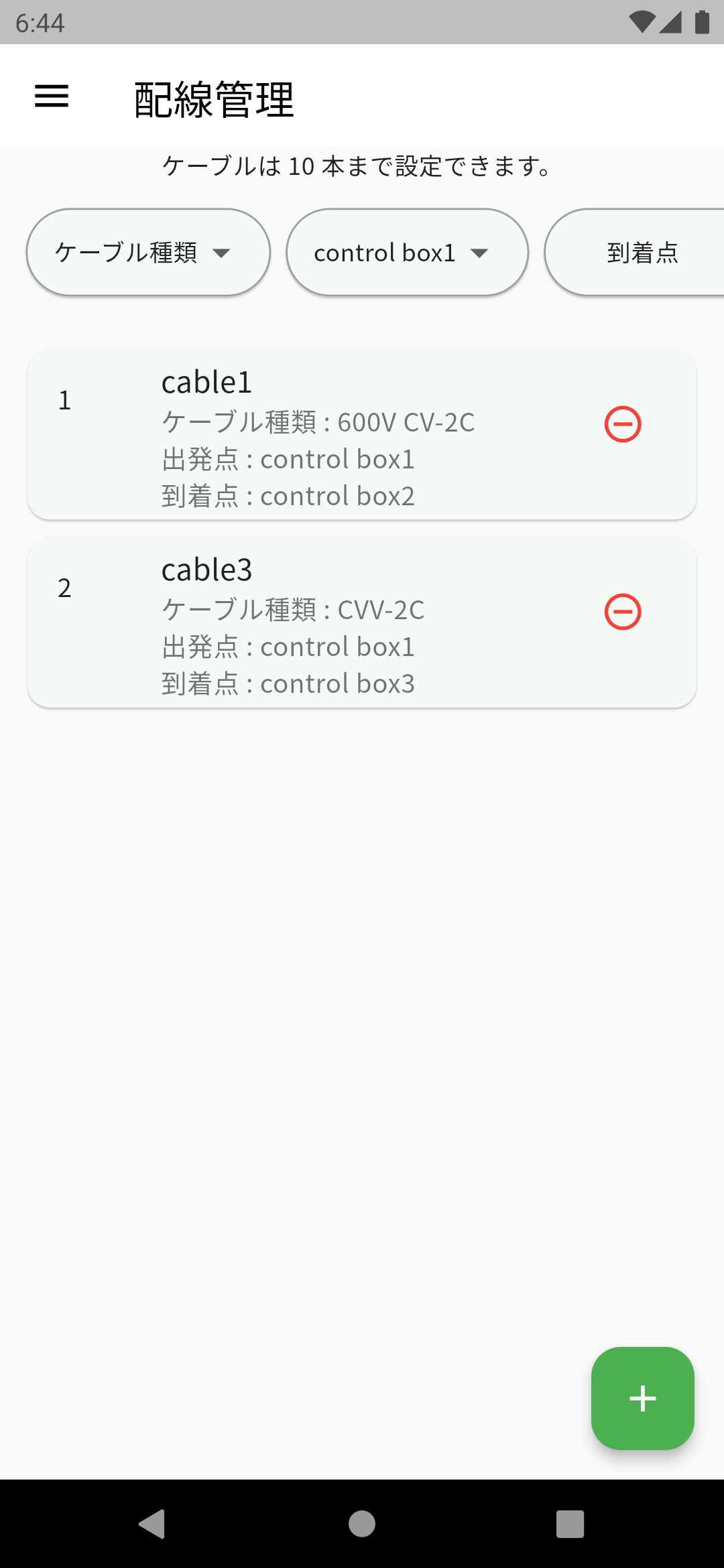
配線の新規作成を行う場合は右下の+ボタンを押してください。
配線項目の作成について
配線の新規作成するときの記載項目は以下の通りです。
| 項目 | 内容 |
|---|---|
| ケーブル名称 | ケーブルの名称を30文字以内で設定。他のケーブル名称と重複可能 |
| ケーブル種類 | ケーブルの種類をドロップダウンメニューから選択 |
| 出発点 | ケーブルの出発点を30文字以内で設定。例)A制御盤 |
| 到着点 | ケーブルの到着点を30文字以内で設定。例)B制御盤 |
| 備考 | コメントがあれば300文字以内で記載可能 |
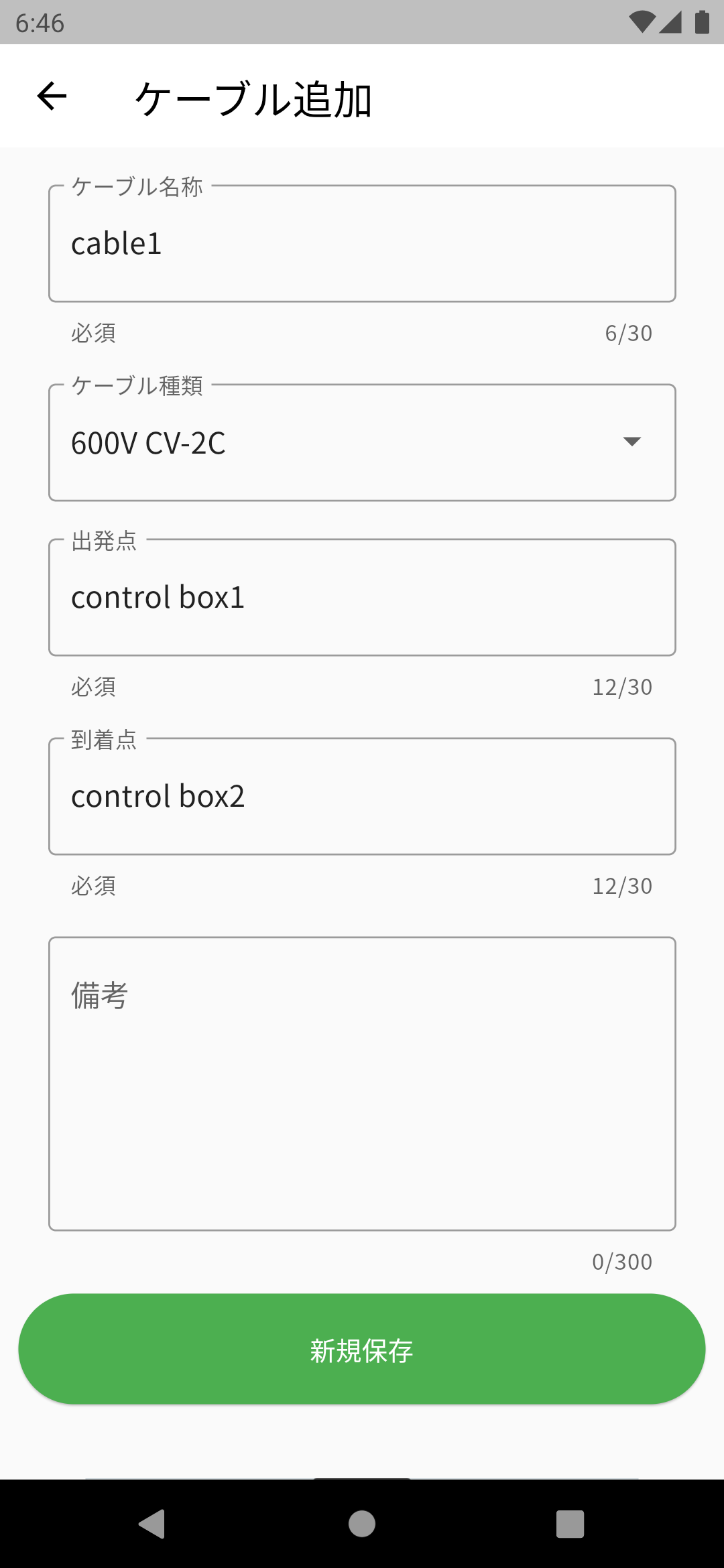
設定について
設定できる項目は以下の通りです。
| 項目 | 内容 |
|---|---|
| ダークモード | ライトモード(明るい画面)とダークモード(暗い画面)の設定を変更 |
| 計算データの削除 | 端末に一時保存された計算条件と結果のデータを削除 |
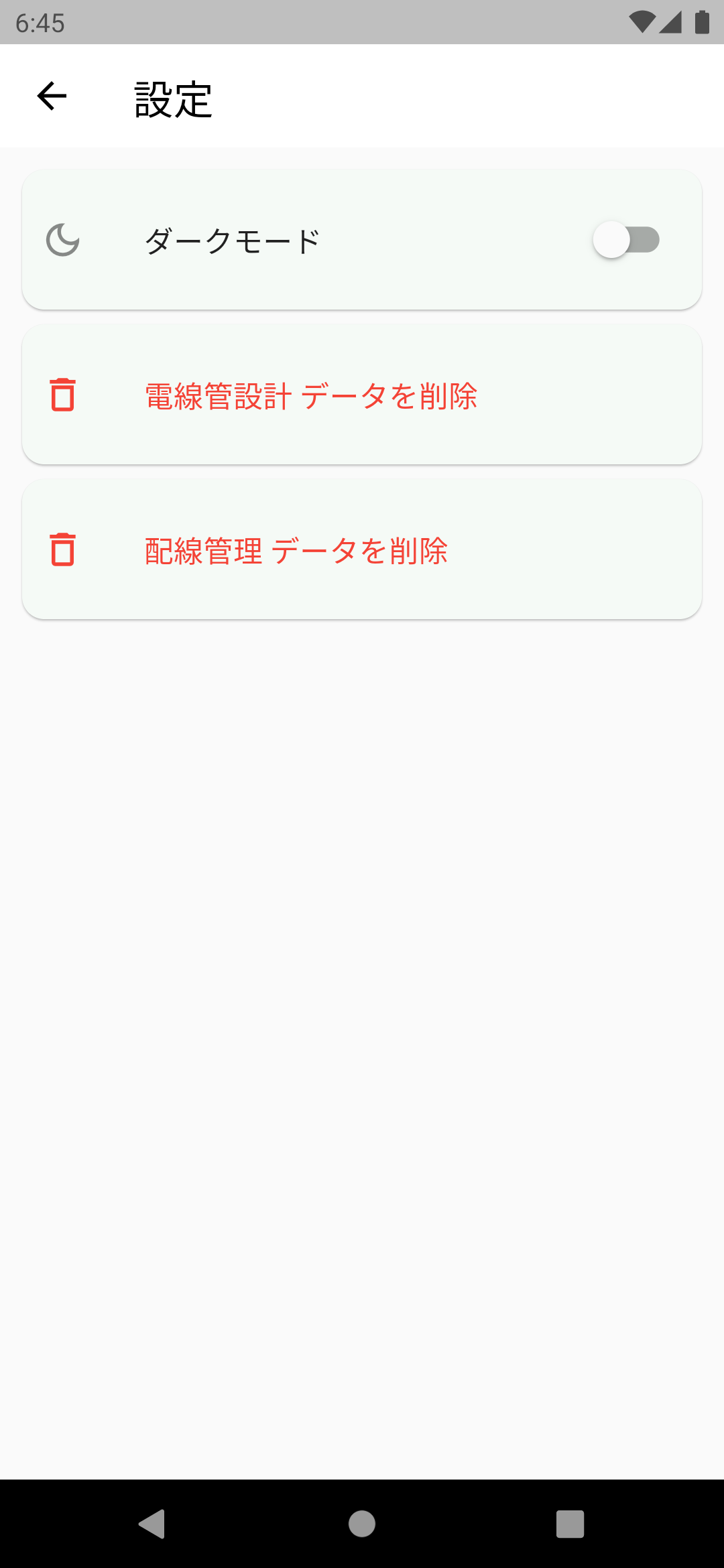
屋外使用時はライトモード、比較的暗い場所での使用時はダークモードの使用をおすすめします。
データの削除はアップデートでの表示不具合発生時などに端末内の一時保存データを削除します。
About ページ
アプリの利用規約、プライバシーポリシー、使い方、フィードバックのリンクやオープンソースライセンスを表示します。
既知の不具合
ケーブル設計と電力計算において、電圧などの数値の変更を行ったあと、相や単位を変更すると、変更したはずの数値がもとに戻ります。 現在、対応中です。